启动Power Point 2010后系统会自动创建一个“Office”主题的空白演示文稿,通过“新建”命令可创建其他主题的演示文稿。从图3-2所示的“新建”界面可以看出,在Power Point中主要有3种创建演示稿的方式:创建空白演示文稿、根据主题创建和根据模板创建。主题是Power Point预置或用户自定义的一些格式。在Power Point中利用已安装或线上的主题创建演示文稿,可以快速得到漂亮的幻灯片效果。......
2023-11-16
对象是构成幻灯片的基本元素。可以加入幻灯片中的文字、图片、表格、音频甚至视频、动画等都称为对象。可以插入PPT的元素如图7.6所示。

图7.6 可以插入PPT的元素
1.在幻灯片中插入文字
幻灯片中插入文字的方法,大致分为两种:利用占位符输入文字和通过文本框输入文字。
1)在占位符中输入文字
向幻灯片中添加文字的最简单方式是:直接将文字输入到幻灯片的占位符中。当打开一个空白演示文稿时,系统会自动插入一张标题幻灯片。在该幻灯片中,共有两个虚线框,这两个虚线框称为占位符,占位符中显示“单击此处添加标题”和“单击此处添加副标题”的字样。
2)使用文本框输入文字
要在占位符之外的其他位置输入文字,可以在幻灯片中插入文本框。
要添加不自动换行的文本,可以按照下列步骤进行操作:
①单击“插入”选项卡“文本”组中的“文本框”按钮,在弹出的下拉菜单中选择“横排文本框”命令。
②单击要添加文字的位置,即可开始输入文字。在输入文字的过程中,文本框的宽度会自动增大,但是文字并不自动换行。
③输入完毕后,单击文本框之外的任意位置即可。
要添加自动换行的文本,则要单击“插入”选项卡“文本”组中的“文本框”按钮,在弹出的下拉菜单中选择“横排文本框”命令,将鼠标指针移到要添加文本框的位置,按住鼠标左键拖动来设置文本框的大小,然后在文本框中输入文字,当输入到文本框的右边界时文字会自动换行。
2.在幻灯片中插入剪贴画和图片
插入剪贴画的操作步骤如下:
①选中要插入剪贴画的幻灯片。
②单击“插入”选项卡“插图”组中的“剪贴画”按钮,出现“剪贴画”任务窗格。
③在“搜索文字”框中输入要插入的剪贴画的说明文字,然后单击“搜索”按钮,即可显示搜索结果。
④单击要插入的剪贴画,将剪贴画插入到幻灯片中。对于插入的剪贴画,还可以利用“图片工具—格式”选项卡下的工具,快速设置图片的格式。
另一种插入剪贴画的方法是:新建一张带有内容占位符的幻灯片,然后单击内容占位符上的“插入剪贴画”图标,即可在新建的幻灯片中插入剪贴画。
向幻灯片中插入图片的操作步骤如下:
①在普通视图中,选中要插入图片的幻灯片。
②单击“插入”选项卡“图像”组中的“图片”按钮,出现“插入图片”对话框。
③找到图片所在的文件夹,单击文件列表框中的文件名或者单击要插入的图片。
④单击“插入”按钮,将图片插入到幻灯片中。
3.插入图表和表格(www.chuimin.cn)
插入图表的操作步骤如下:
①单击内容占位符上的“插入图表”按钮,或者单击“插入”选项卡“插图”组中的“图表”按钮,将出现“插入图表”对话框。
②从左侧的列表框中选择图表类型,如选择“条形图”,然后在列表中选择子类型,如“簇状条形图”,单击“确定”按钮。
③此时系统将自动启动Excel,让用户在工作表的单元格中直接输入数据,如图7.7所示,如果更改了工作表中的数据,PowerPoint的图表将自动更新。
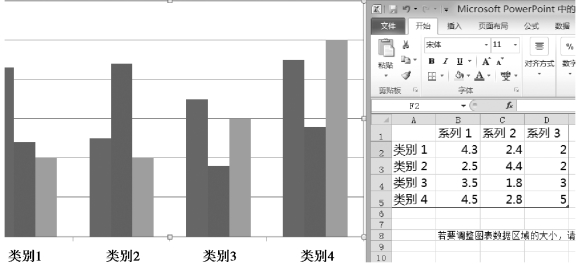
图7.7 插入图表
④输入数据后,可以单击Excel窗口右上角的“关闭”按钮,再单击PowerPoint窗口右上角的“最大化”按钮。
用户还可以利用“图表工具—设计”选项卡中的“图表布局”工具与“图表样式”工具快速设置图表的格式。
在PowerPoint中插入表格的操作与Word类似,操作步骤如下:
①单击内容占位符上的“插入表格”按钮,出现“插入表格”对话框。
②在“列数”框中输入需要的列数,在“行数”框中输入需要的行数。
③单击“确定”按钮,将表格插入到幻灯片中。
还可以单击“插入”选项卡“表格”组中的“表格”按钮,在出现的菜单中选择表格的行数与列数后插入表格。
4.插入多媒体文件
在幻灯片中添加声音的操作步骤如下:
①选中要插入声音的幻灯片。
②单击“插入”选项卡“媒体”组中“声音”按钮的向下箭头,从出现的下拉列表中选择一种插入声音的方式。
•文件中的音频:在打开的对话框中指定要插入的声音文件。
•剪贴画音频:插入来源于剪辑管理器中的声音,就像插入“剪贴画”一样。
•录制音频:打开“录音”对话框,对要录制的声音进行命名,然后单击“录制”按钮。
③插入声音时,会出现提示对话框。如果需要自动播放,则选择“自动”;否则,选择“在单击时”。完成后,幻灯片中会出现一个声音图标。
在幻灯片中插入视频的操作步骤如下:
①选中需要插入视频的幻灯片。
②单击“插入”选项卡“媒体”组中“视频”按钮的向下箭头,从出现的下拉列表中选择一种插入视频的方法。
③插入视频后,在幻灯片上将显示第一帧的视频画面。
有关现代教育技术的文章

启动Power Point 2010后系统会自动创建一个“Office”主题的空白演示文稿,通过“新建”命令可创建其他主题的演示文稿。从图3-2所示的“新建”界面可以看出,在Power Point中主要有3种创建演示稿的方式:创建空白演示文稿、根据主题创建和根据模板创建。主题是Power Point预置或用户自定义的一些格式。在Power Point中利用已安装或线上的主题创建演示文稿,可以快速得到漂亮的幻灯片效果。......
2023-11-16

算法所具有的确定性、可终止性和可执行性,奠定了用计算机执行算法的基础。要解决算法的表示问题,第一步需要确定算法的基本元素。所谓算法的基本元素包含两个方面的含义,一个方面是描述算法的基本单词,另一个方面是每个基本单词的语义含义。算法中的这种结构称作循环结构。设符号WHILE和DO是算法中表示循环结构的符号,循环语句的格式为WHILEDO activity其中,condition表示条件,activity表示一种处理方法。......
2023-11-18

质数有许多十分复杂的性质,有许多与它们相关的、人们十分耳熟的基本问题还尚未被解决。参考阅读//No. 14 自然数,第32页No. 18 孪生质数猜想,第40页No. 19 哥德巴赫猜想,第42页右图:数论学家们认为,所有整数都可由多个质数相乘得出。......
2023-11-22

图9.16“代码”视图可单击视图切换工具栏中的按钮,点击右边的三角形按钮,选择设计,如图9.17 所示。图9.18“拆分”视图以下简单介绍常见页面元素操作:在文档的视图中,回车即可产生新的段落
。在面板中,提供一系列按钮,用于向网页中添加常见的页面元素,如图9.19所示。图9.21“Dreamweaver”对话框单击后,将会把图像复制到站点中图像,将插入到文档中,并位于之前光标所在插入点的位置,如图9.22 所示。图9.24“属性”面板......2023-10-19

PowerPoint制作的演示文稿实际上是由一张张幻灯片组成的文档文件。②如果在桌面上建立了PowerPoint快捷图标,双击快捷图标来启动PowerPoint。③双击PowerPoint文档文件,自动启动PowerPoint。②单击PowerPoint窗口右上角的“关闭”按钮。......
2023-11-26

从PowerPoint 2010开始,出现了一个工具——节,可以在编辑设计PPT的时候更好地体现“结构化”。在左侧PPT缩略图页面上,单击鼠标右键,选择“新增节”命令,如图3-18所示。可以说,节的管理是大型PPT编辑的福音。注意:节功能在PowerPoint 2003和PowerPoint 2007版本中无法应用。图3-20 节的折叠图3-21 幻灯片浏览视图中显示节图3-22 节的打印设置......
2023-11-20

下面通过“咏鹅”课件创建动作按钮,介绍创建动作按钮的方法。选项,在弹出的“超链接到幻灯片”列表中选择“3.幻灯片3”选项,并单击“确定”按钮,如图4-10所示。选择“超链接到”按钮,表示可将动作按钮链接到指定目标。......
2023-11-16

图5-3为主标题文本添加“飞入”动画效果PowerPoint 2010提供了以下几种动画类型。要添加进入、强调、退出和路径引导动画,只需在“动画”列表的动画分类中选择相应的效果即可。与上一动画同时:在放映幻灯片时,动画自动与上一动画效果同时播放。......
2023-11-16
相关推荐